Windows 10の「Anniversary Update」ってどんなもの?

「Anniversary Update」(アニバーサリーアップデート)は、2016年8月3日から提供が開始された、Windows 10の大規模アップデートです。デザインや機能の改善に加え、新しい機能も追加されました。Windows 10はこれからもアップデートを続けていくOSです。今回は、Windows Updateの設定確認と、追加された注目の機能をご紹介します。
公開日2016年8月24日
掲載内容は公開当時のものであり、最新情報と異なる場合があります。
これからのWindowsの進化はアップデートを通じて行われる
マイクロソフト社は現在、最新OSである「Windows 10」を最終バージョンと位置づけています。今後は、機能の大幅な変更も含めて、すべて「Windows Update」を通じて行われる方針が予想されます。
「Anniversary Update」は、そんな大規模アップデートのひとつです。Windows 10がリリースされた2015年7月29日から約1周年ということから「Anniversary」という名がついています。
このアップデートが適用されたパソコンは、Windows 10のバージョン番号が「1607」に変更されています。まずはお使いのパソコンのシステム情報を開いて、すでにアップデートが適用されているかどうか確認しましょう。
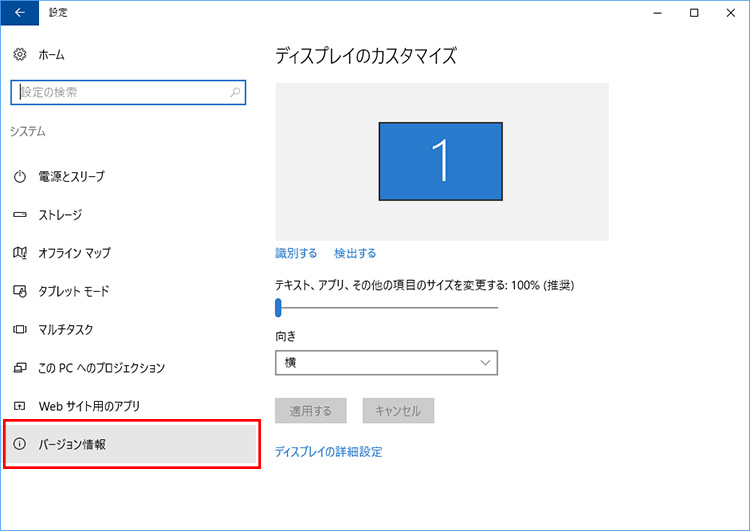
「スタート」ボタンをクリックして、「設定」→「システム」を開いて「バージョン情報」をクリックします。
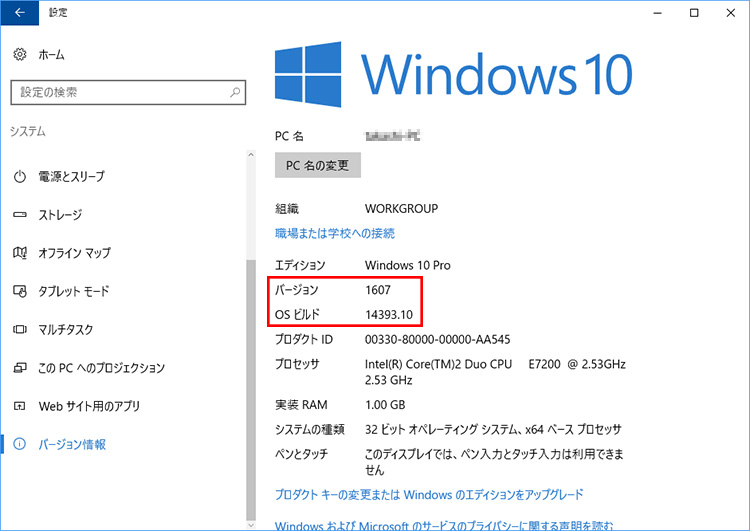
Windows 10のバージョン番号と、OSビルドの番号が確認できます。バージョン番号が1607より若い番号の場合は、まだAnniversary Updateが適用されていないことを意味します。
バージョンとOSビルドの違いは?
「バージョン」は大規模なアップデートに関する4桁の通し番号(例:1607)のことで、「OSビルド」は小規模なアップデートに関する「5桁+小数点以下」(例:10586.494)の通し番号を意味します。
Windows Updateの機能をおさらい
Windowsの更新は、標準搭載されている「Windows Update」という機能を通じて行われます。基本的には自動的にアップデートが行われる設定になっていますが、必要に応じて手動で実行することもできます。また、更新後の再起動を行うタイミング(初期状態では午前3時頃)を指定することができます。
手動でアップデートする場合

「スタート」→「設定」を開いて、「更新とセキュリティ」をクリックします。

「Windows Update」をクリックし、右側の「更新プログラムのチェック」をクリックします。
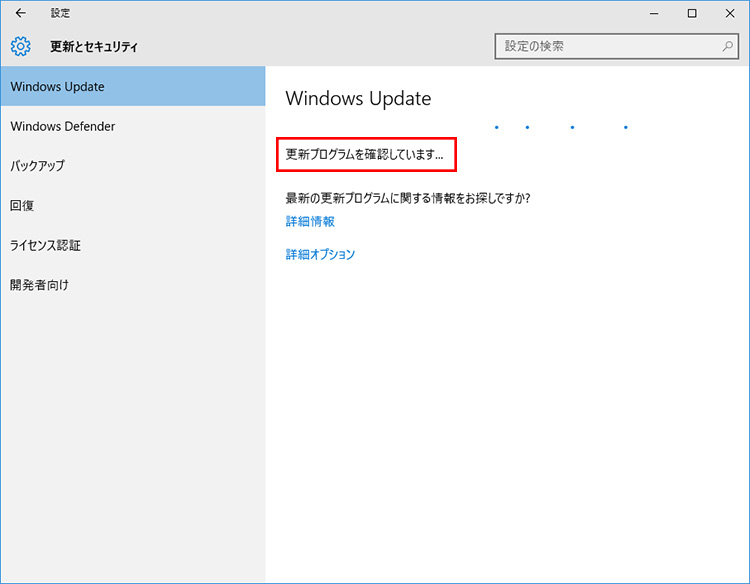
「更新プログラムを確認しています…」と表示されるので、そのまましばらく待ちましょう。
このあと、更新プログラムが表示されたら、「今すぐインストール」をクリックすればインストールが実行されます。再起動が必要な更新プログラムがインストールされた場合、再起動を促す画面が表示されます。すぐに適用する場合は、「今すぐ再起動する」をクリックしましょう。
更新に伴う再起動のタイミングを変更する
Anniversary Updateは、インストール後にパソコンの再起動が必要になります。「今すぐ再起動する」を選択しない場合は、午前3時ごろに自動的にパソコンが再起動するようになっていますが、その時間帯の再起動を避けたいときは、あらかじめ都合のいい日時を指定しましょう。
再起動日時の設定の通知を受け取る
アップデートに伴う再起動のタイミングを、そのつど指定したいときは、「詳細オプション」から通知を受け取れるように設定を変更できます。意図しない再起動を防ぐことができるのでオススメです。
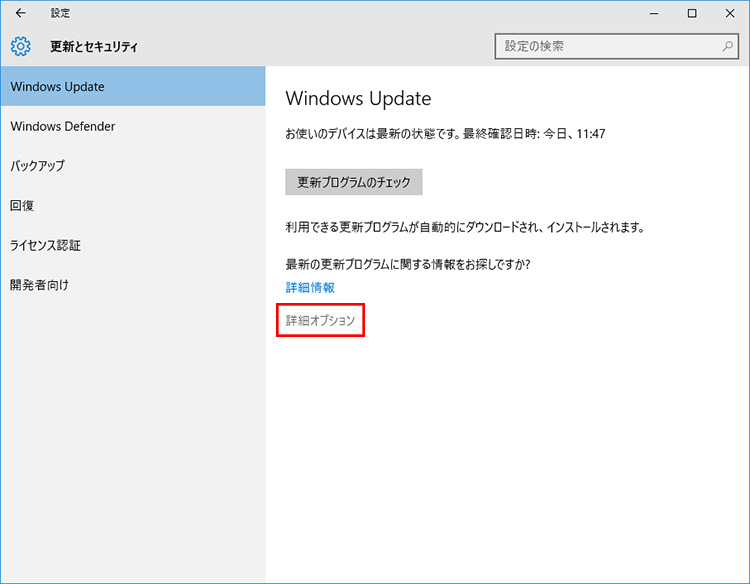
「Windows Update」の画面下部にある「詳細オプション」をクリックします。
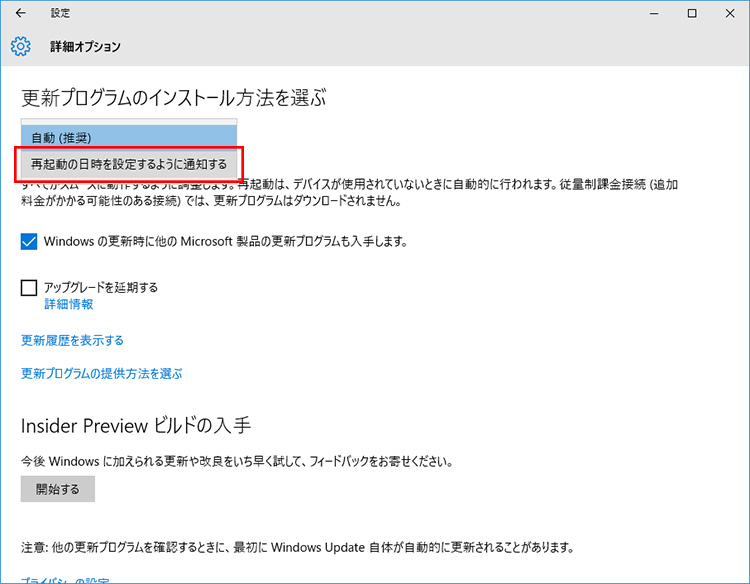
「更新プログラムのインストール方法を選ぶ」のプルダウンメニューをクリックし、「再起動の日時を設定するように通知する」に変更すればOKです。
Anniversary Updateは即時更新も可能
Windows UpdateになかなかAnniversary Updateが表示されない場合は、手動で即時更新することも可能です。マイクロソフト社のページからファイルをダウンロードして実行しましょう。
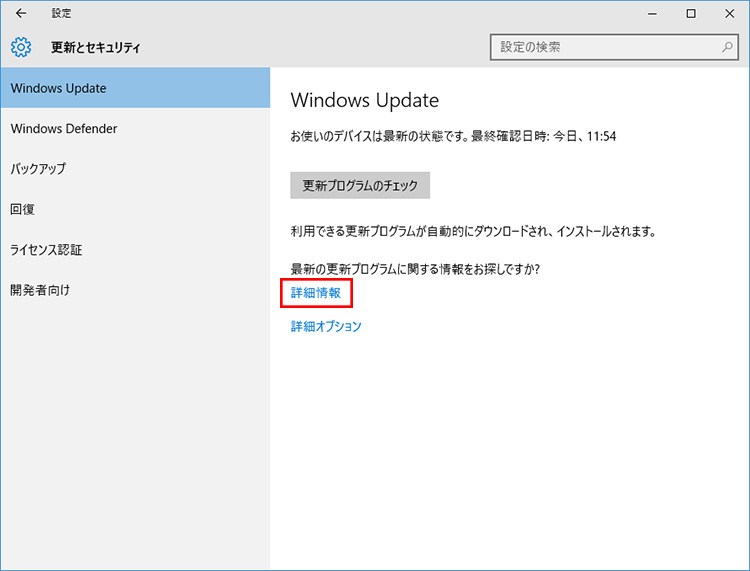
「設定」→「更新とセキュリティ」→「Windows Update」を開いて、「詳細情報」をクリックします。
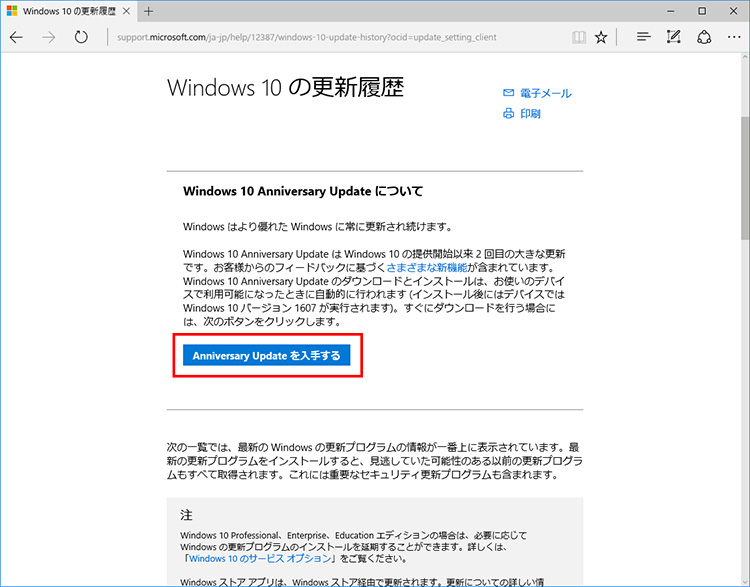
ブラウザーが起動して、「Windowsの更新履歴」というページが表示されます。このページ内にある「Anniversary Updateを入手する」をクリックします。
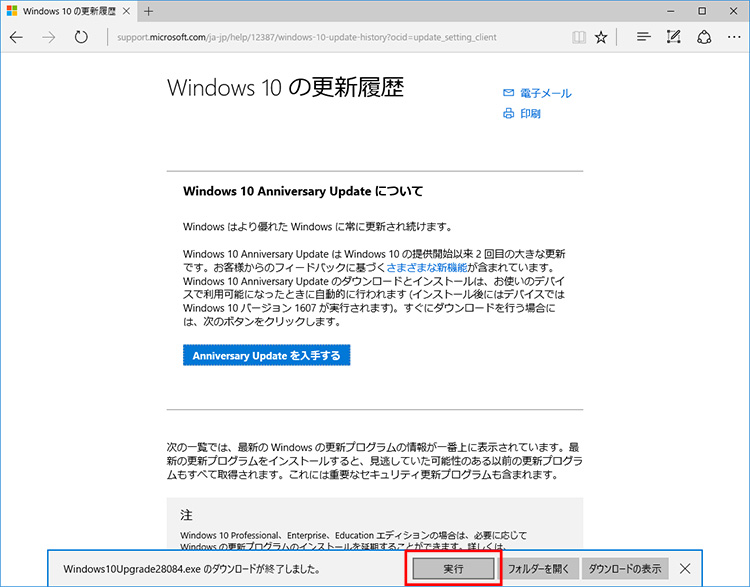
ファイルのダウンロードが完了したら、表示されたダイアログで「実行」をクリックします。その後、ユーザーアカウント制御の画面が表示されるので「はい」をクリックしましょう。
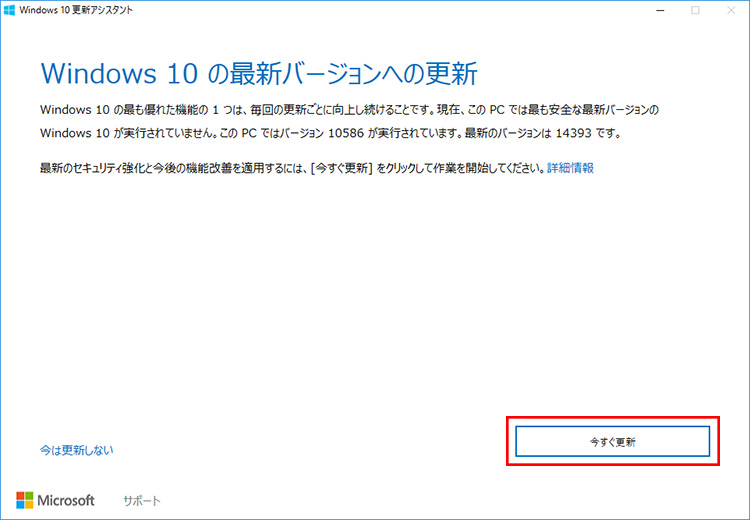
Windows 10更新アシスタントが表示されるので、「今すぐ更新」をクリックすればAnniversary Updateの更新が開始されるしくみです。
注目のアップデート内容をチェック!
Anniversary Updateを適用したWindows 10は、さらに使いやすく、さらに高機能に進化しました。ここでは注目の機能をご紹介します。
手書き機能「Windows Ink」が新搭載!
Anniversary Updateでは、独自の手書き入力機能である「Windows Ink」が搭載されました。付箋紙やスケッチパッド、キャプチャした画面に、指やタッチペンで手軽に書き込みができます。
(注)Windows Inkは、一部の機種でご利用になれます。
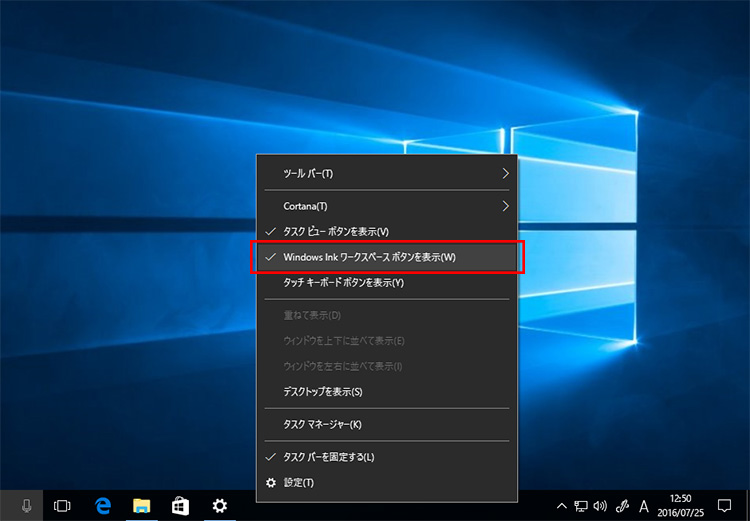
Windows Inkは、タスクバーにあるWindows Inkのアイコンをクリックして起動します。アイコンが表示されない場合は、タスクバーを右クリックし、「Windows Inkワークスペースボタンを表示」を選択すると表示できます。
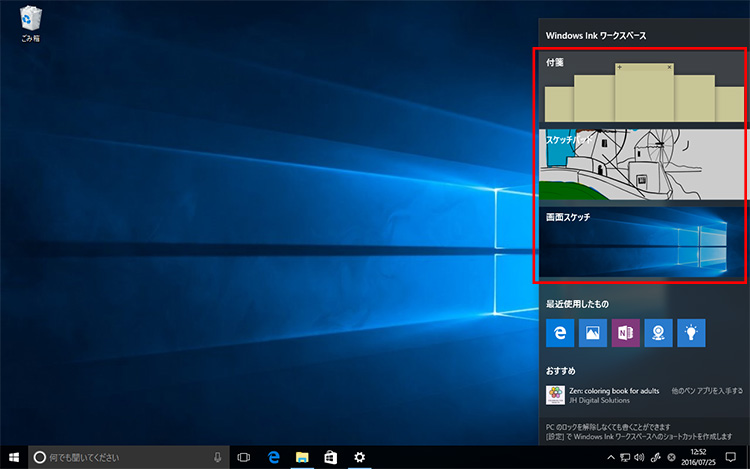
起動すると、デスクトップ右側に「Windows Ink Workspace」が開きます。「付箋」「スケッチパッド」「画面スケッチ」の3種類から書き込みたい対象をクリックします。
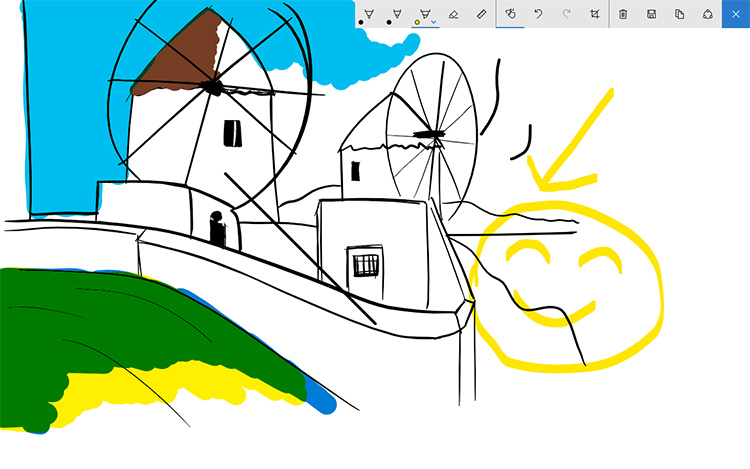
例えばスケッチパッドを選ぶと、キャンバス上にイラストや文字をタッチやペンで手書きできるしくみです。また、付箋を選んだ場合はタッチペンで書き込める他、キーボードでの入力も可能です。
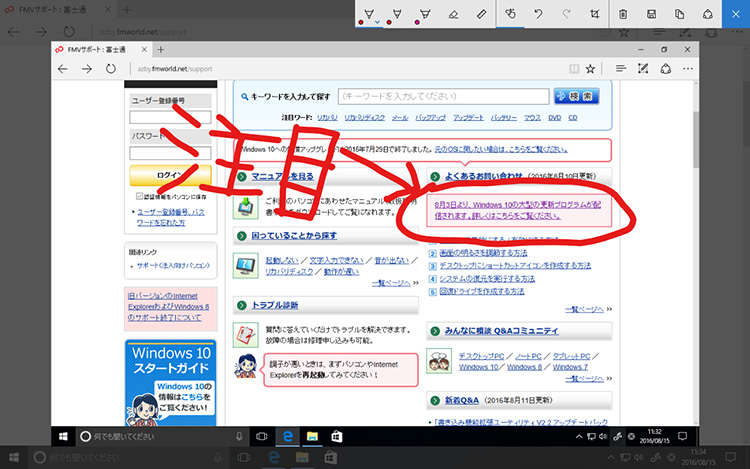
画面スケッチは、スクリーンショットの画像を開いて、画像の上にダイレクトに手書きで書き込みができます。
音声アシスタント「Cortana」がより便利に!
音声アシスタント機能の「Cortana」も大幅に進化しました。ロック画面からでも「コルタナさん」と呼びかけて使えるようになりました。
(注)音声認識によるCortanaは、一部の機種でご利用になれます。
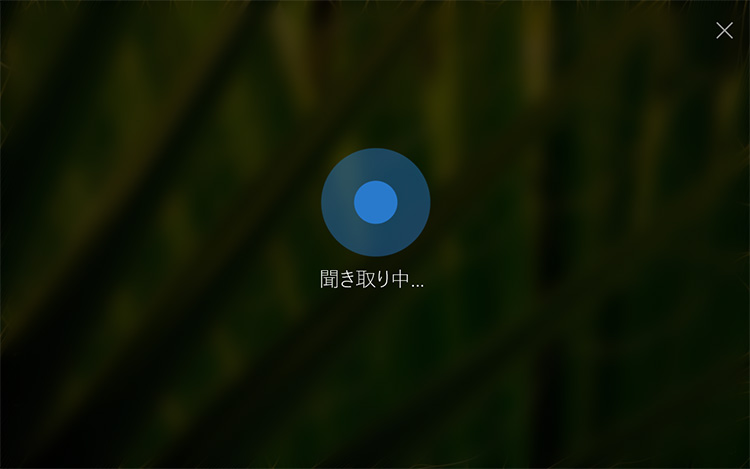
ロック画面のままパソコンに接続したマイクに「コルタナさん」と話しかけると、Cortanaが起動します。
関連リンク
音声アシスタント機能「Cortana(コルタナ)」については以下の記事もございます。
Microsoft Edgeが拡張機能に対応!
標準のブラウザー「Microsoft Edge」で拡張機能が使えるようになりました。拡張機能をインストールすることで、さまざまな機能をブラウザーに追加できるのがメリットです。
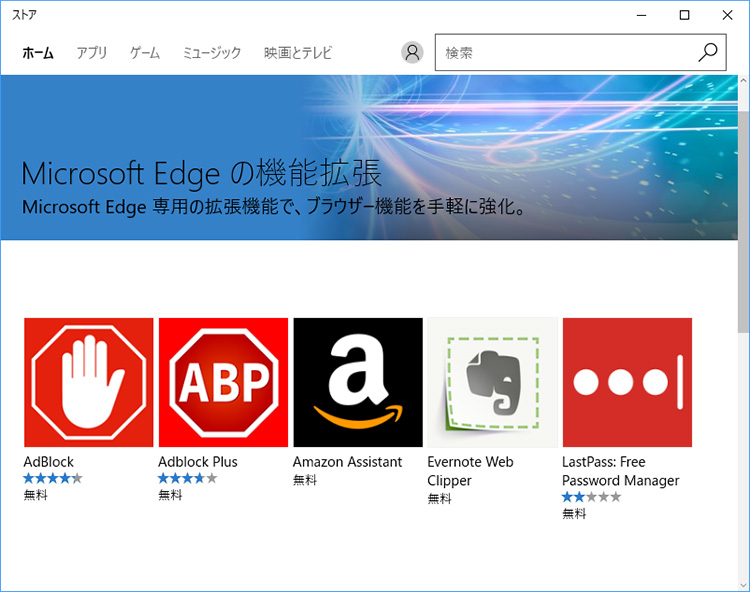
拡張機能は「ストア」アプリからインストールするしくみです。「Evernote Web Clipper」や「Save to Pocket」など、現在のところ13種類の拡張機能が利用できます。
関連リンク
「Microsoft Edge」については以下の記事もございます。
その他のポイントもチェック!
・スタートや設定画面のデザインが変更
Anniversary Update適用後の注目ポイントはまだまだあります。まず、スタート画面のデザインが簡略化され、よりスッキリした印象に変わりました。その他にも、設定項目の構成も変わっています。
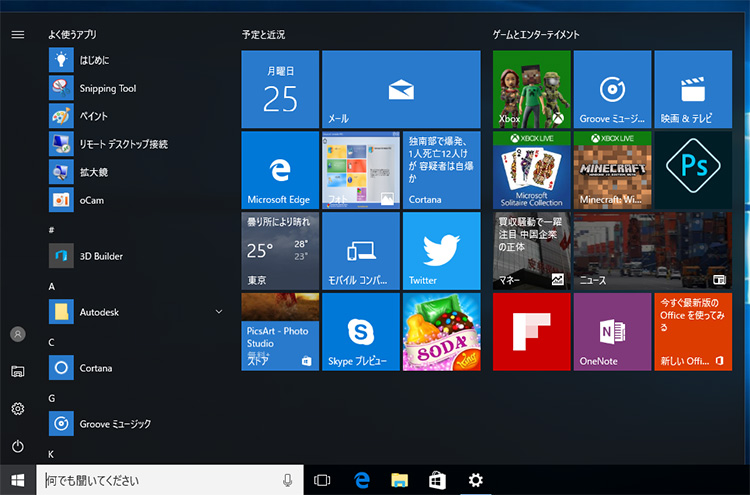
スタート画面を開くと、左サイドにユーザーアイコン、電源や設定などのボタンが小さくまとめられています。右側にすべてのアプリが表示されているので、以前よりもスムーズにアプリを開けます。
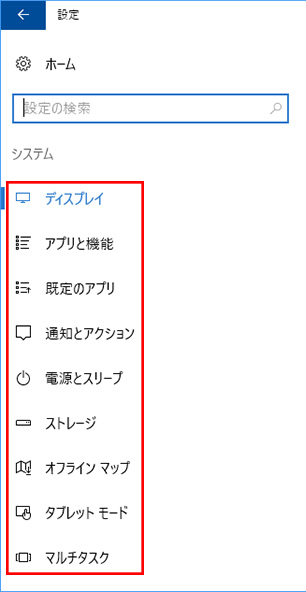
設定画面の各カテゴリを開いた画面も少しデザインが変わりました。項目名の先頭にアイコンが付き、以前よりわかりやすくなりました。
・Windows Defenderにオフラインスキャン機能が登場
従来のWindows Defenderでは、パソコン起動中に駆除できないタイプのウイルスやマルウェアには対応できませんでした。Anniversary Updateでは新たにオフラインスキャン機能が搭載され、OS起動前(ログイン画面が表示される前)にWindows Defenderによるスキャンと駆除が実行できるようになりました。
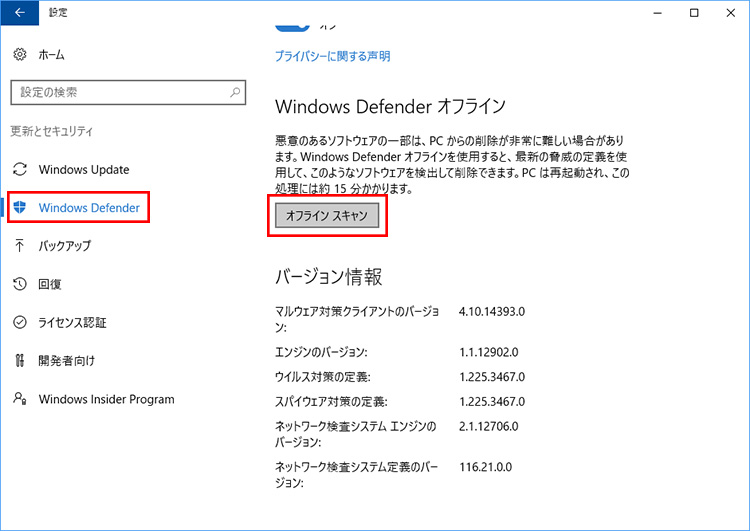
オフラインスキャンを実行したい場合は、「スタート」→「設定」→「更新とセキュリティ」をクリックします。左側のメニューから「Windows Defender」を開き、画面右側で「オフライン スキャン」をクリックします。
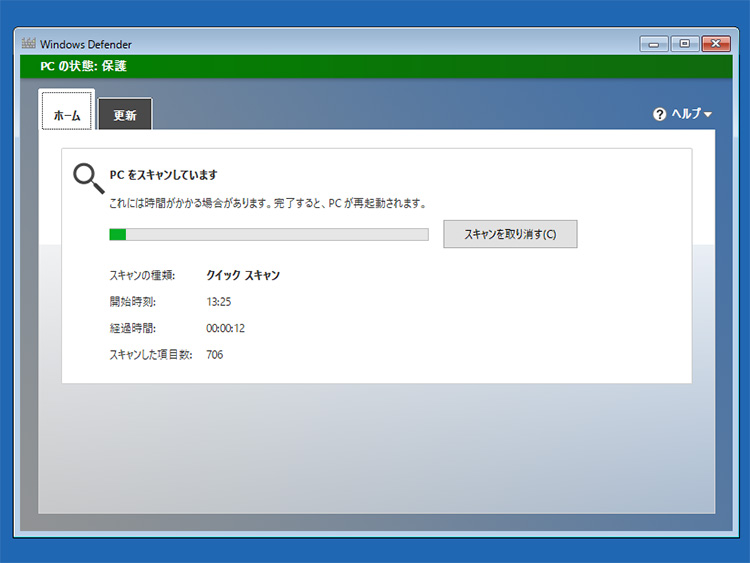
パソコンが再起動し、Windowsが起動する直前にオフラインスキャンが実行されます。Windows起動中には駆除できなかったやっかいなウイルスやマルウェアに対応できるのがメリットです。
Windows 10搭載のパソコンを購入するなら「富士通 WEB MART」がお得
これからWindows 10搭載のパソコンを購入したいという方には、富士通直販サイト「富士通 WEB MART」がオススメです。
最上級の使い心地にこだわったプレミアムノート「AH」シリーズ、高速・堅牢・長時間使用できるタッチ対応モバイルノート「SH」シリーズなど、多彩なラインナップのパソコンを販売しています。また、パソコンに搭載するOSやメモリ、ストレージなどをお好みで変更できるカスタムメイドモデルもあります。さらに、延長保証・ワイド保証サービス、延長電話サポート、リカバリディスク作成サービスなど、直販サイトならではのサービスも用意しています。
他にも、梱包箱に微小なキズがついてしまった未使用・未開封のパソコンや、クーリングオフ等で返品されたパソコンを特別価格で販売しています。自分の予算や用途に合ったパソコンがきっと見つかります。パソコンの購入を検討している方は、「富士通 WEB MART」をぜひチェックしてみましょう。
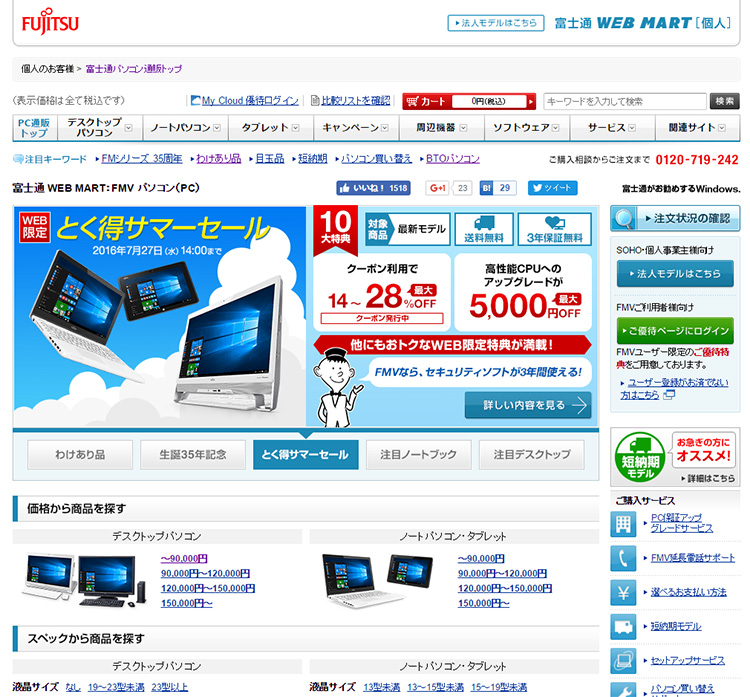
定番人気のFMVシリーズはもちろん、訳あり品などの掘り出し物も多数販売。パソコンを購入するなら「富士通 WEB MART」へアクセスしましょう。
まとめ
Windows 10はアップデートを繰り返しながら進化し続けるOSといえます。特に今回のAnniversary Updateは、最新の機能を追加する大規模アップデートです。更新は基本的に自動で行われますが、必要に応じて手動での実行や再起動する日時の調整も可能です。アップデートにより進化した最新のWindows 10を使いこなしましょう。

